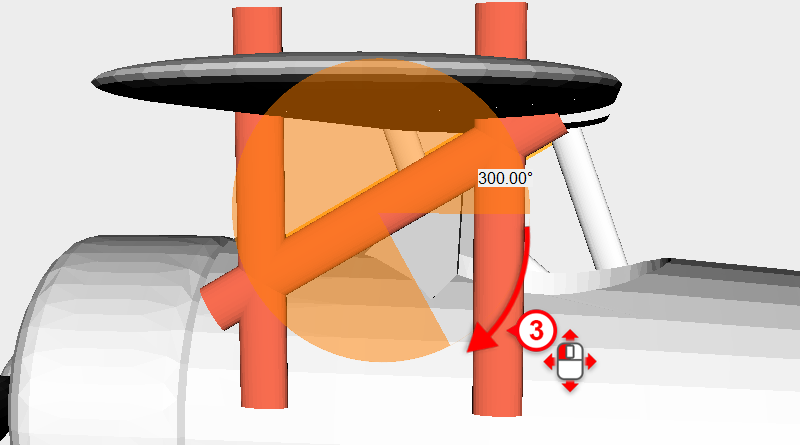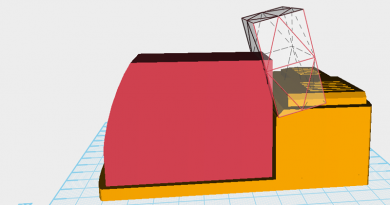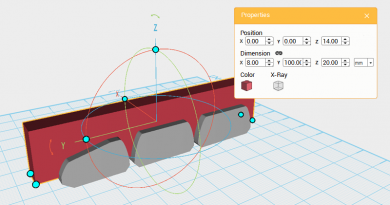XYZmaker建模教学 - 挖土机PART2
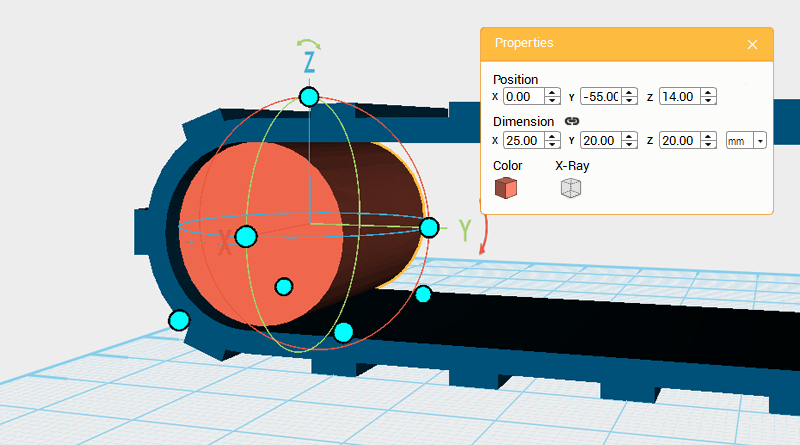 完成「履带外框」对象后,继续制作履带内部的结构。建立一个﹝Cylinder﹞对象,对Y轴旋转90度后,将尺寸设定为X: 25,Y: 20,Z: 20 mm,位置设定为X: 0,Y: -55,Z: 14。
完成「履带外框」对象后,继续制作履带内部的结构。建立一个﹝Cylinder﹞对象,对Y轴旋转90度后,将尺寸设定为X: 25,Y: 20,Z: 20 mm,位置设定为X: 0,Y: -55,Z: 14。 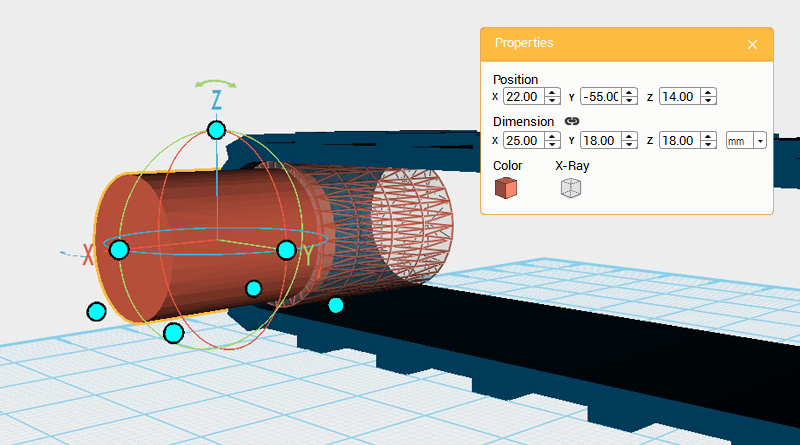 拷贝﹝Cylinder﹞对象,将尺寸设定为X: 25,Y: 18,Z: 18 mm,位置设定为X: 22,Y: -55,Z: 14。作为「切削」对象。
拷贝﹝Cylinder﹞对象,将尺寸设定为X: 25,Y: 18,Z: 18 mm,位置设定为X: 22,Y: -55,Z: 14。作为「切削」对象。 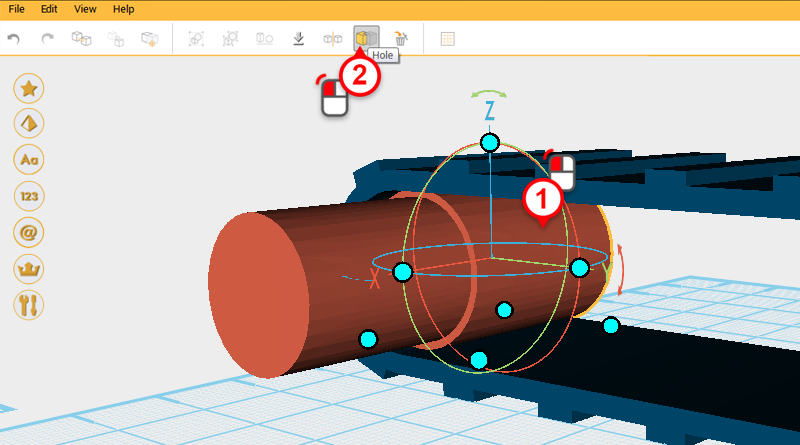
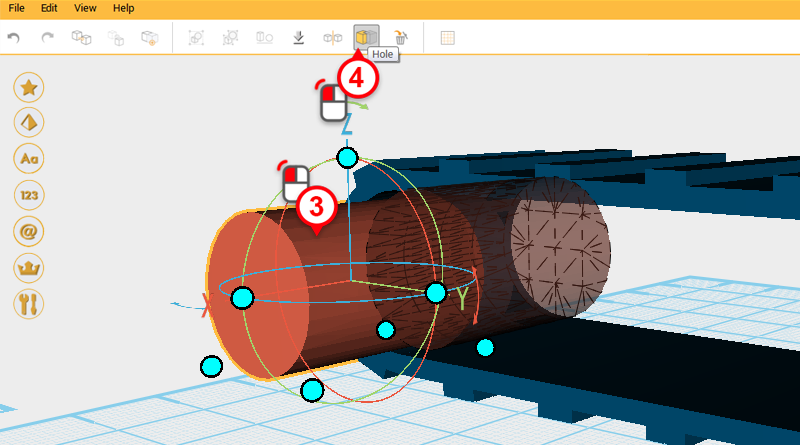
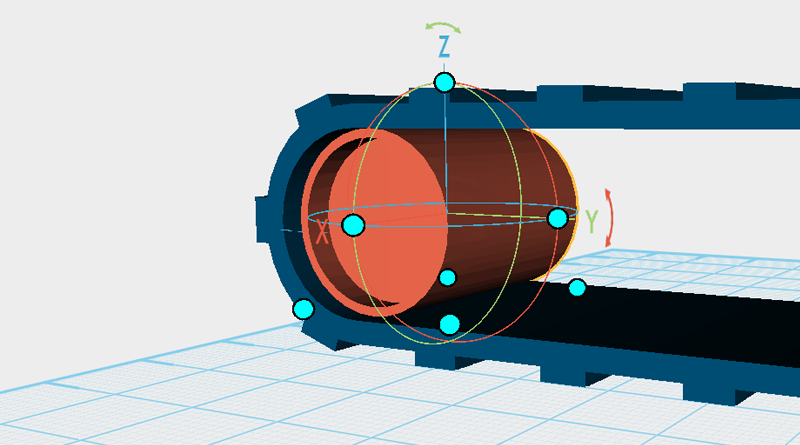 使用「切削」对象与﹝Hole﹞功能,将﹝Cylinder﹞对象挖出深度。
使用「切削」对象与﹝Hole﹞功能,将﹝Cylinder﹞对象挖出深度。 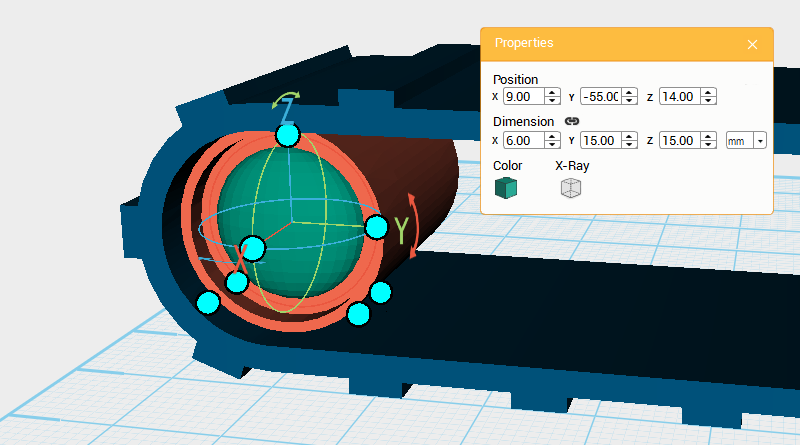 建立一个﹝Sphere﹞对象,将尺寸设定为X: 6,Y: 15,Z: 15 mm,位置设定为X: 9,Y: -55,Z: 14。
建立一个﹝Sphere﹞对象,将尺寸设定为X: 6,Y: 15,Z: 15 mm,位置设定为X: 9,Y: -55,Z: 14。 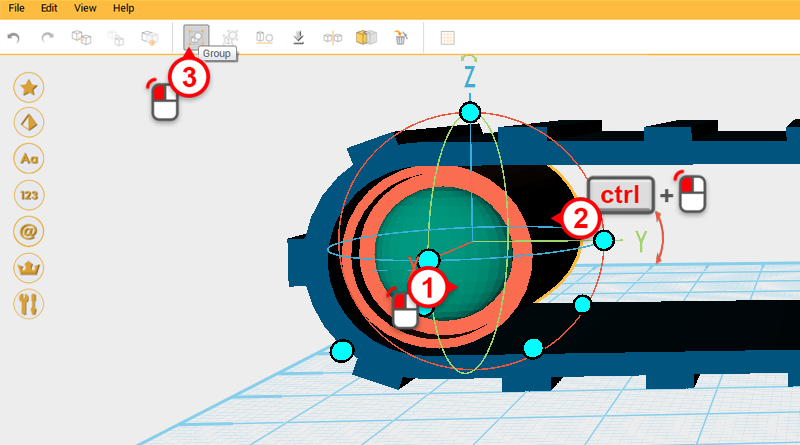 选取﹝Cylinder﹞与﹝Sphere﹞对象,按下﹝Group﹞按钮,完成「大轮子」对象。
选取﹝Cylinder﹞与﹝Sphere﹞对象,按下﹝Group﹞按钮,完成「大轮子」对象。 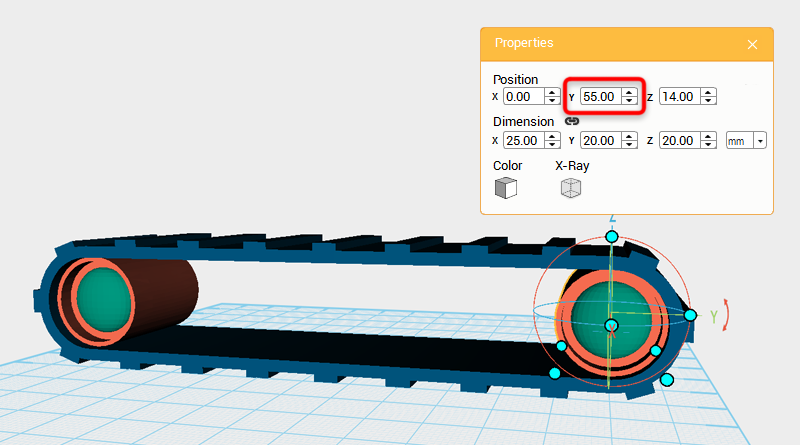 拷贝「大轮子」对象,将位置的Y值设定为55。
拷贝「大轮子」对象,将位置的Y值设定为55。 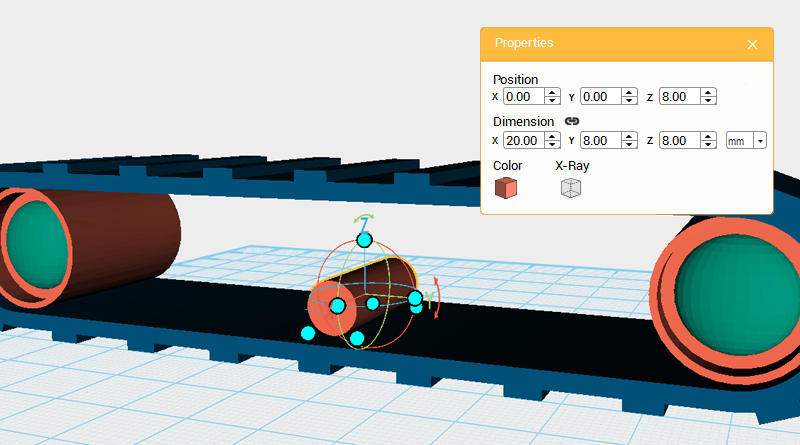 建立一个﹝Cylinder﹞对象,对Y轴旋转90度后,将尺寸设定为X: 20,Y: 8,Z: 8 mm,位置设定为X: 0,Y: 0,Z: 8。
建立一个﹝Cylinder﹞对象,对Y轴旋转90度后,将尺寸设定为X: 20,Y: 8,Z: 8 mm,位置设定为X: 0,Y: 0,Z: 8。 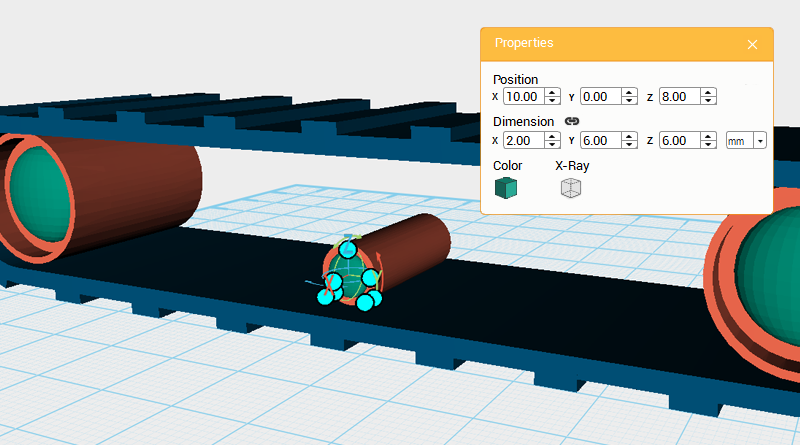 建立一个﹝Sphere﹞对象,将尺寸设定为X: 2,Y: 6,Z: 6 mm,位置设定为X: 10,Y: 0,Z: 8。
建立一个﹝Sphere﹞对象,将尺寸设定为X: 2,Y: 6,Z: 6 mm,位置设定为X: 10,Y: 0,Z: 8。 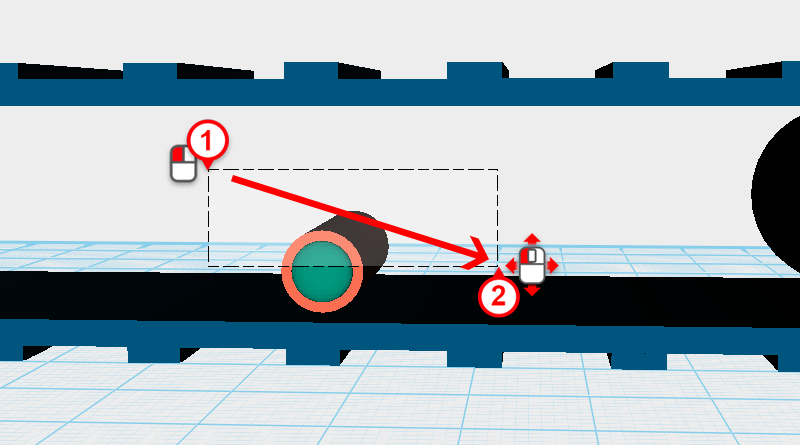
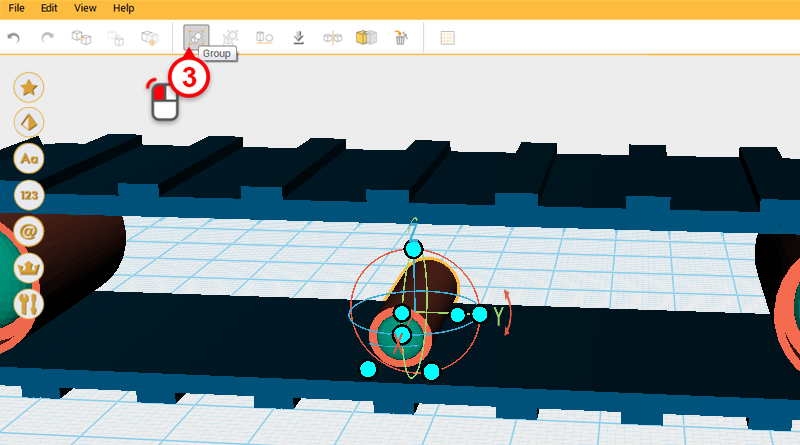 框选刚刚建立的﹝Cylinder﹞与﹝Sphere﹞对象,按下﹝Group﹞按钮,作为「下方小轮子」对象。
框选刚刚建立的﹝Cylinder﹞与﹝Sphere﹞对象,按下﹝Group﹞按钮,作为「下方小轮子」对象。 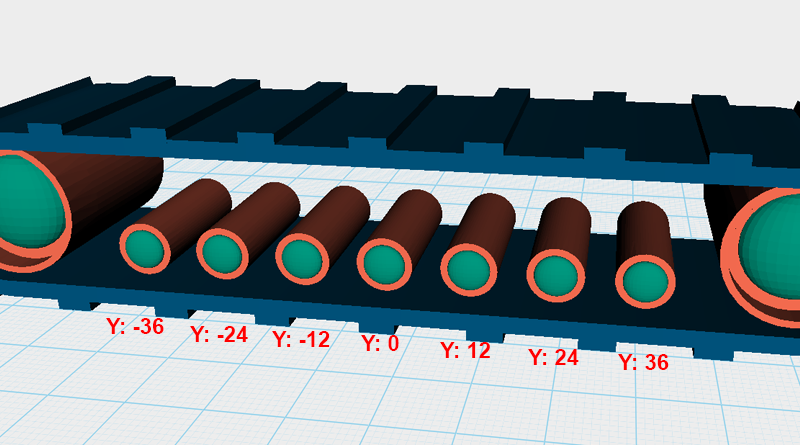 将「下方小轮子」对象拷贝为7个,如图所示设定位置的Y值,让所有「下方小轮子」对象在Y轴以12mm的距离等距排列。
将「下方小轮子」对象拷贝为7个,如图所示设定位置的Y值,让所有「下方小轮子」对象在Y轴以12mm的距离等距排列。 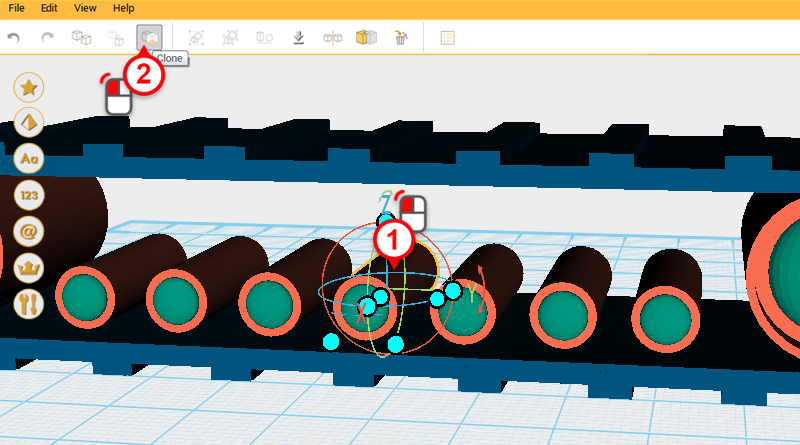
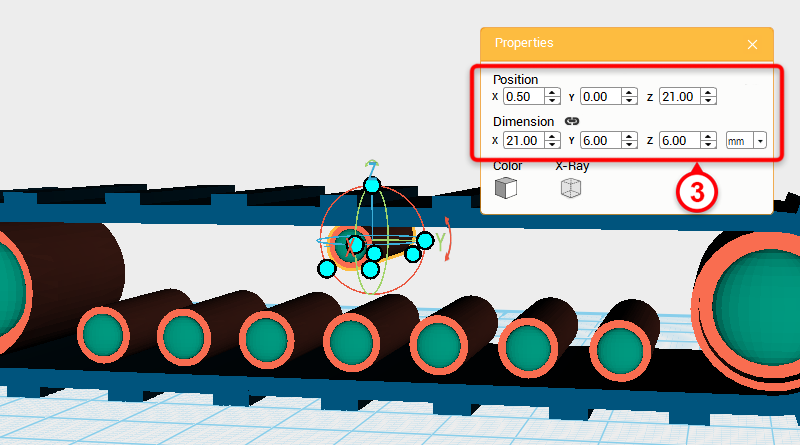 选取中间的「下方小轮子」对象,按下﹝Clone﹞按钮,将尺寸设定为X: 21,Y: 6,Z: 6 mm,位置设定为X: 0.5,Y: 0,Z: 21,作为「上方小轮子」对象。
选取中间的「下方小轮子」对象,按下﹝Clone﹞按钮,将尺寸设定为X: 21,Y: 6,Z: 6 mm,位置设定为X: 0.5,Y: 0,Z: 21,作为「上方小轮子」对象。 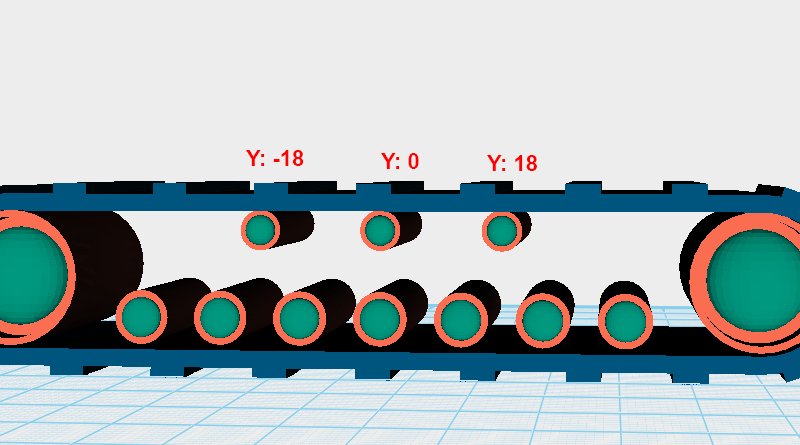 将「上方小轮子」对象拷贝两次,如图所示设定位置的Y值,让所有「下方小轮子」对象在Y轴以18mm的距离等距排列。
将「上方小轮子」对象拷贝两次,如图所示设定位置的Y值,让所有「下方小轮子」对象在Y轴以18mm的距离等距排列。 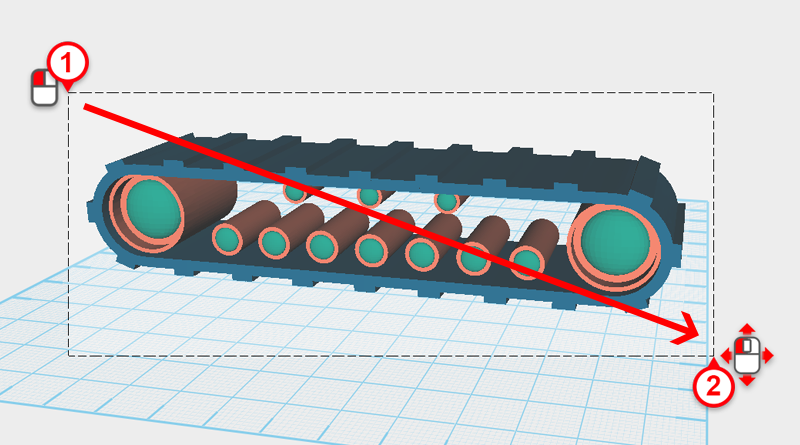
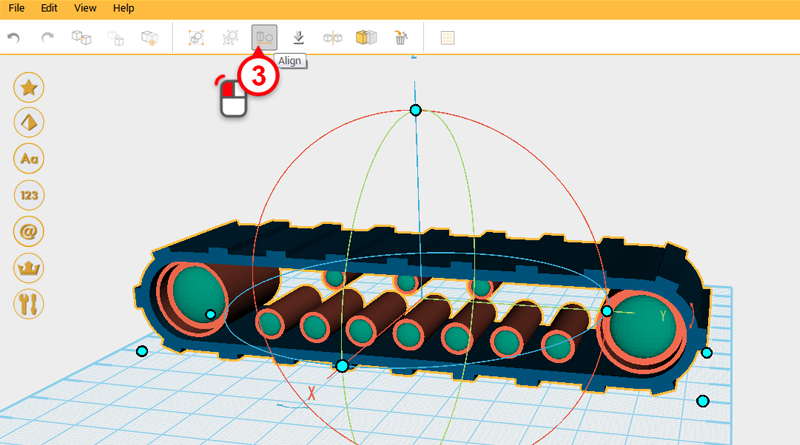
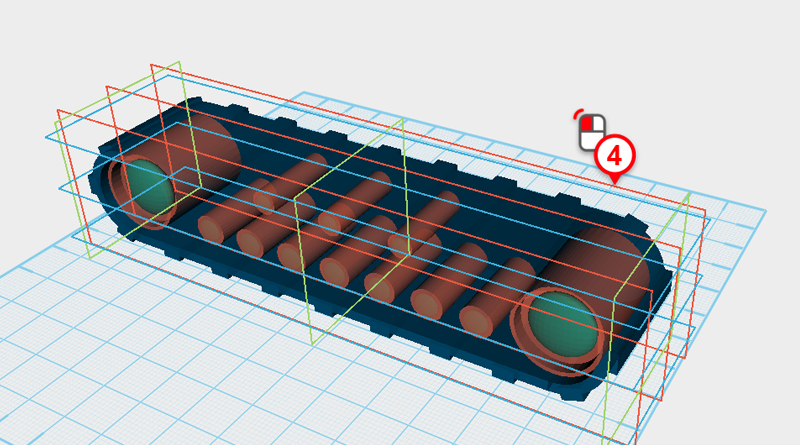 框选所有对象,按下﹝Align﹞按钮,接着点击图中的红色框线,将所有对象对齐。
框选所有对象,按下﹝Align﹞按钮,接着点击图中的红色框线,将所有对象对齐。
Tip: 将对象对齐平整,用来作为打印时的底部方向。
 对齐之后的对象应如图所示。
对齐之后的对象应如图所示。 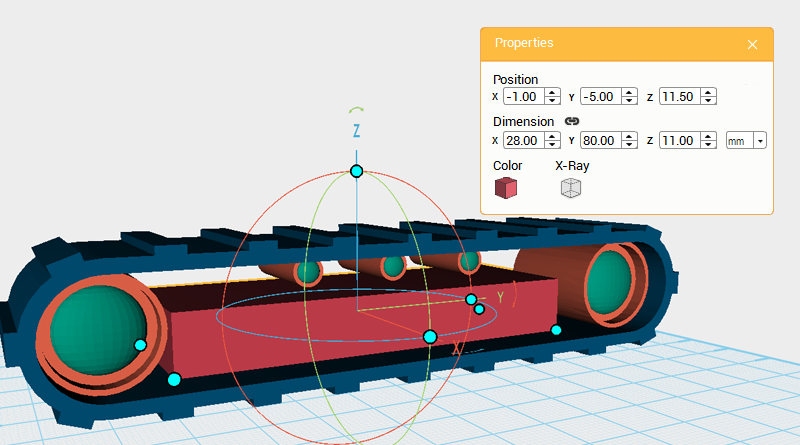 接下来要制作履带动力结构的外观,建立一个﹝Cube﹞对象,将尺寸设定为X: 28,Y: 80,Z: 11 mm,位置设定为X: -1,Y: -5,Z: 11.5 。
接下来要制作履带动力结构的外观,建立一个﹝Cube﹞对象,将尺寸设定为X: 28,Y: 80,Z: 11 mm,位置设定为X: -1,Y: -5,Z: 11.5 。 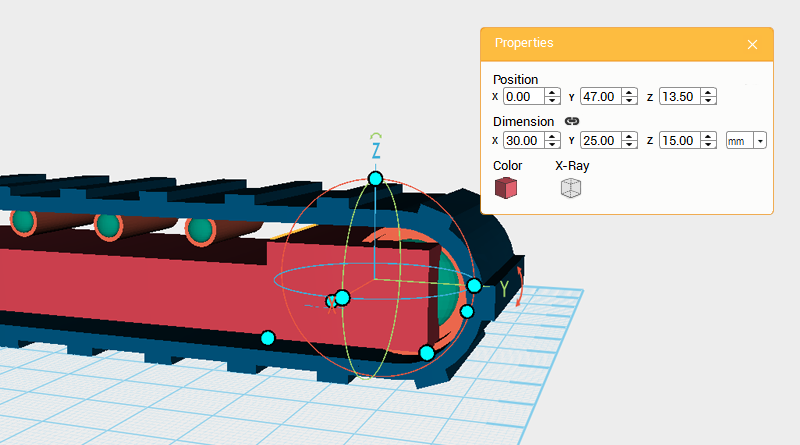 再建立一个﹝Cube﹞对象,将尺寸设定为X: 30,Y: 25,Z: 15 mm,位置设定为X: 0,Y: 47,Z: 13.5。
再建立一个﹝Cube﹞对象,将尺寸设定为X: 30,Y: 25,Z: 15 mm,位置设定为X: 0,Y: 47,Z: 13.5。 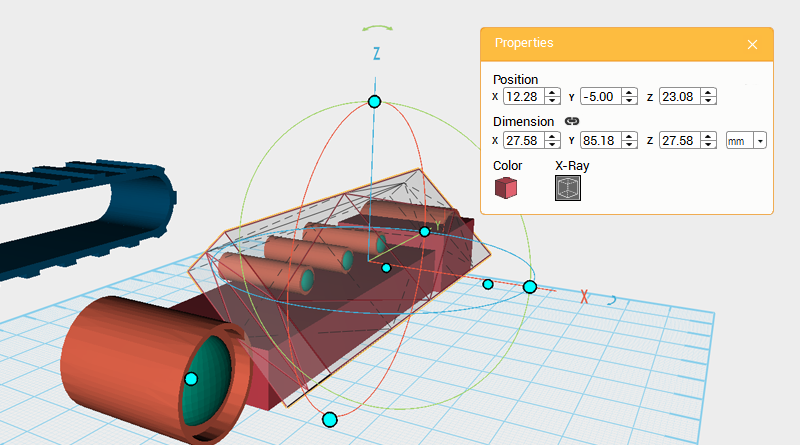 先将「履带外框」对象移动到旁边以方便操作,拷贝较大的﹝Cube﹞对象,对Y轴旋转45度,并将Y轴尺寸稍微加大,移动到图中的位置作为「切削」对象。
先将「履带外框」对象移动到旁边以方便操作,拷贝较大的﹝Cube﹞对象,对Y轴旋转45度,并将Y轴尺寸稍微加大,移动到图中的位置作为「切削」对象。 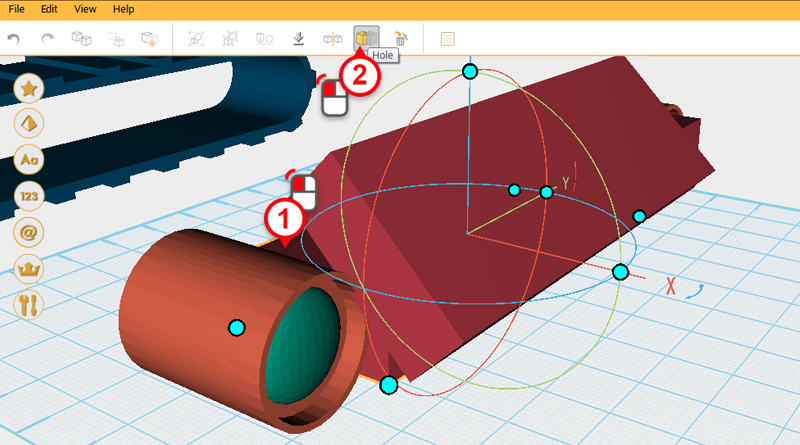
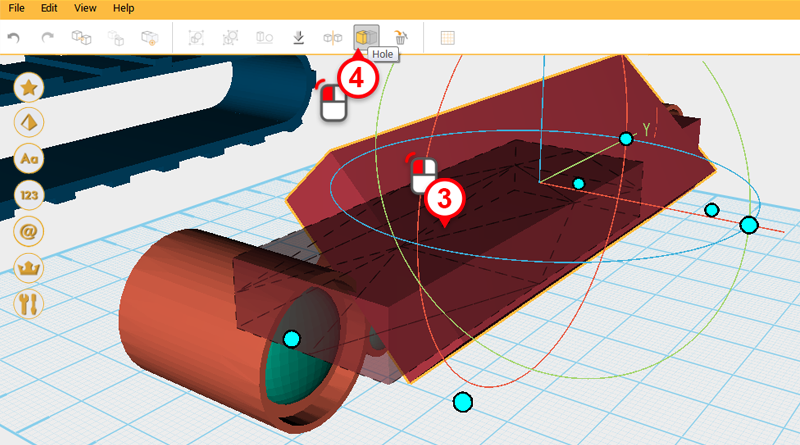 利用「切削」对象与﹝Hole﹞功能,将较大的﹝Cube﹞对象切削出斜角。
利用「切削」对象与﹝Hole﹞功能,将较大的﹝Cube﹞对象切削出斜角。
Tip: 如果没办法马上切削出理想的结果,使用﹝Undo﹞功能回复到切削前的状态后,再调整「切削」对象的位置尝试看看。
 切削完成的结果应如图所示。
切削完成的结果应如图所示。 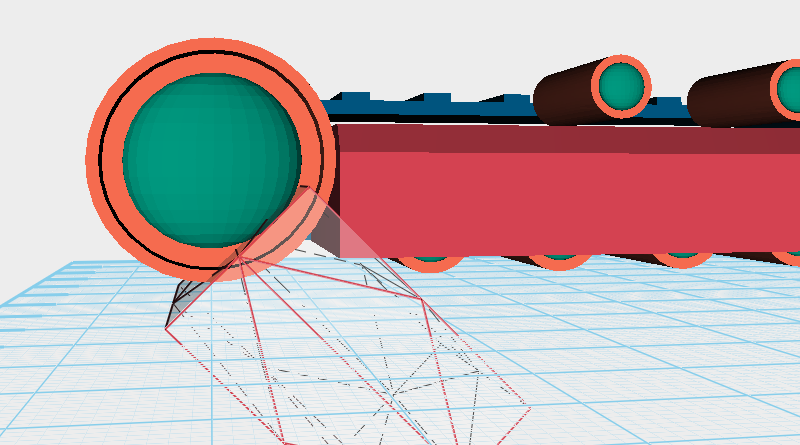
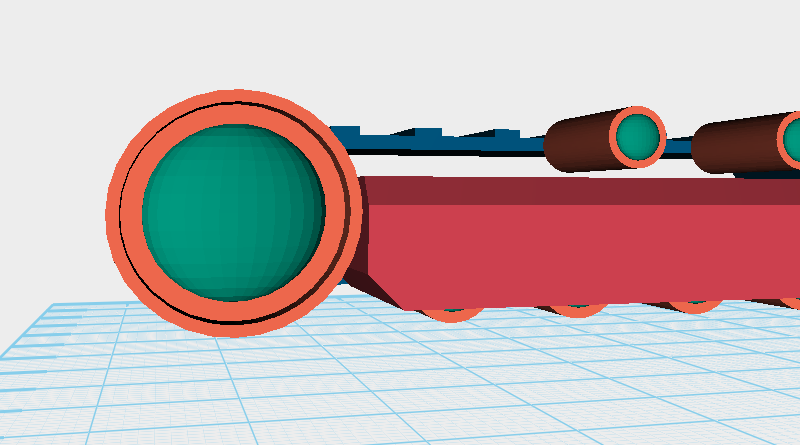

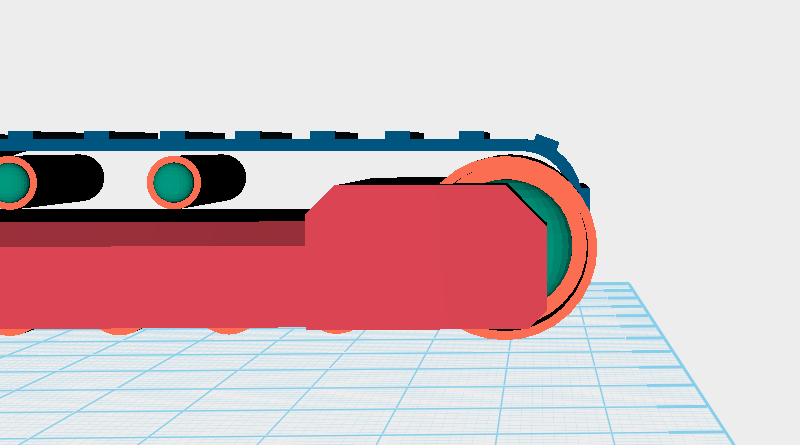 重复上面的方法,将两个﹝Cube﹞对象切削出更多斜角。
重复上面的方法,将两个﹝Cube﹞对象切削出更多斜角。 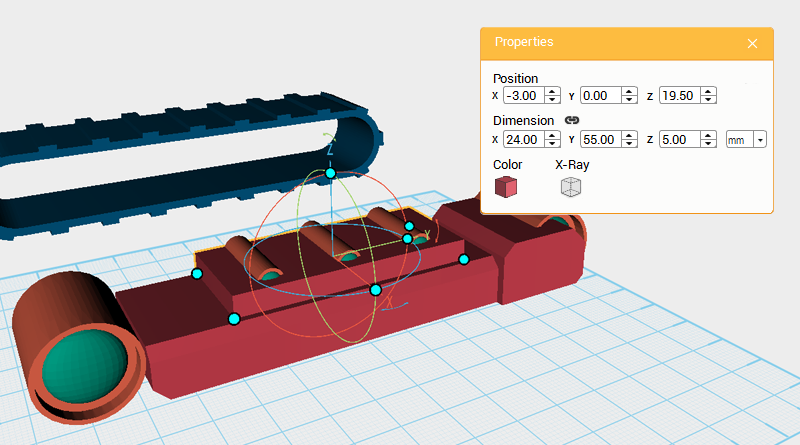 继续增加履带内的结构,建立一个﹝Cube﹞对象,将尺寸设定为X: 24,Y: 55,Z: 5 mm,位置设定为X: -3,Y: 0,Z: 19.5。
继续增加履带内的结构,建立一个﹝Cube﹞对象,将尺寸设定为X: 24,Y: 55,Z: 5 mm,位置设定为X: -3,Y: 0,Z: 19.5。 
 同样拷贝﹝Cube﹞对象当作「切削」对象,调整尺寸、角度与位置后,利用﹝Hole﹞功能切削出斜角。
同样拷贝﹝Cube﹞对象当作「切削」对象,调整尺寸、角度与位置后,利用﹝Hole﹞功能切削出斜角。 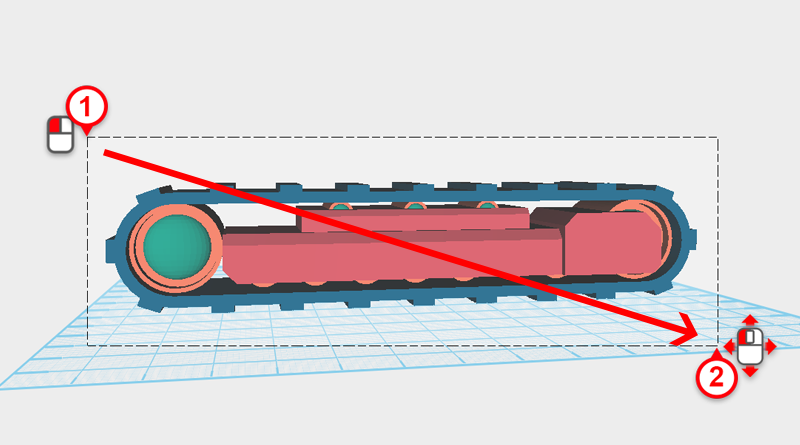
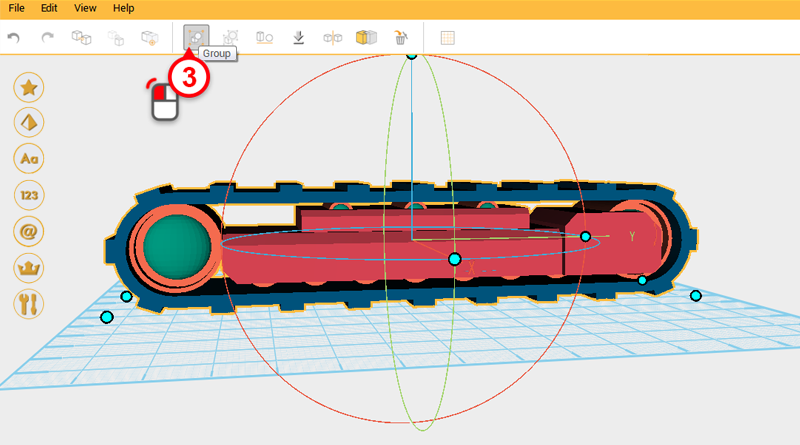 将「履带外框」对象移动回原处(位置X: 0,Y: 0,Z: 14),框选所有对象,按下﹝Group﹞按钮,完成「右侧履带总成」对象。
将「履带外框」对象移动回原处(位置X: 0,Y: 0,Z: 14),框选所有对象,按下﹝Group﹞按钮,完成「右侧履带总成」对象。 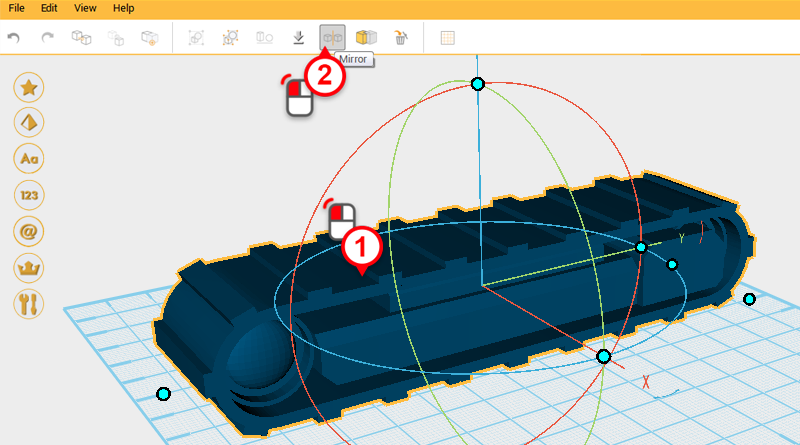
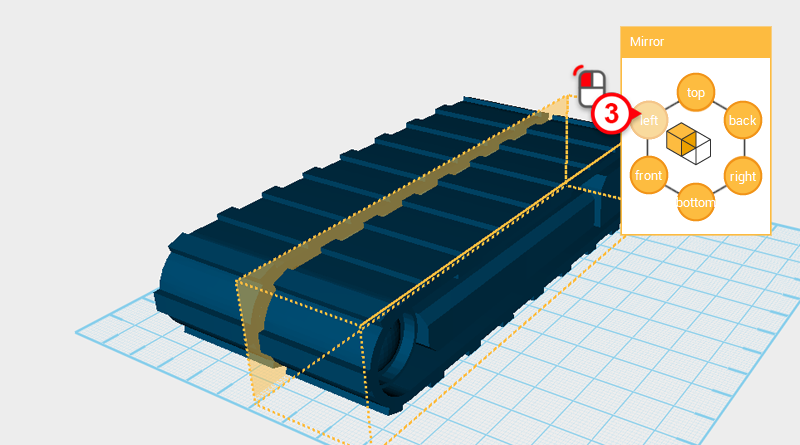 选取「右侧履带总成」对象,按下﹝Mirror﹞按钮,接着在Mirror面板中按下﹝left﹞按钮,镜射出「左侧履带总成」对象。
选取「右侧履带总成」对象,按下﹝Mirror﹞按钮,接着在Mirror面板中按下﹝left﹞按钮,镜射出「左侧履带总成」对象。 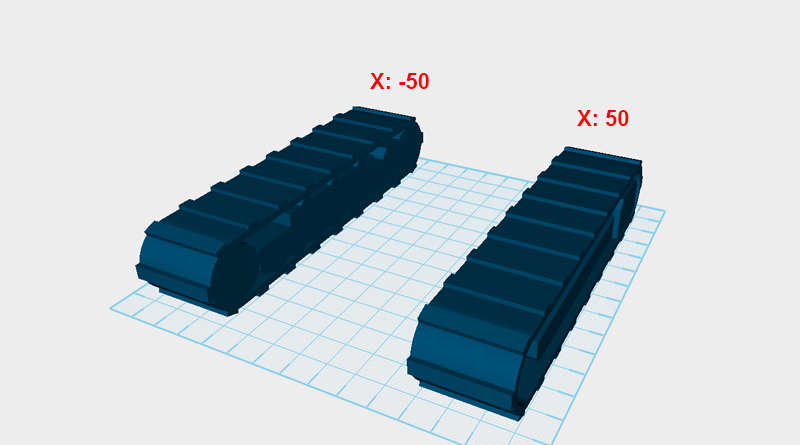 将「左侧履带总成」对象位置的X值设定为-50,「右侧履带总成」对象位置的X值设定为50。
将「左侧履带总成」对象位置的X值设定为-50,「右侧履带总成」对象位置的X值设定为50。 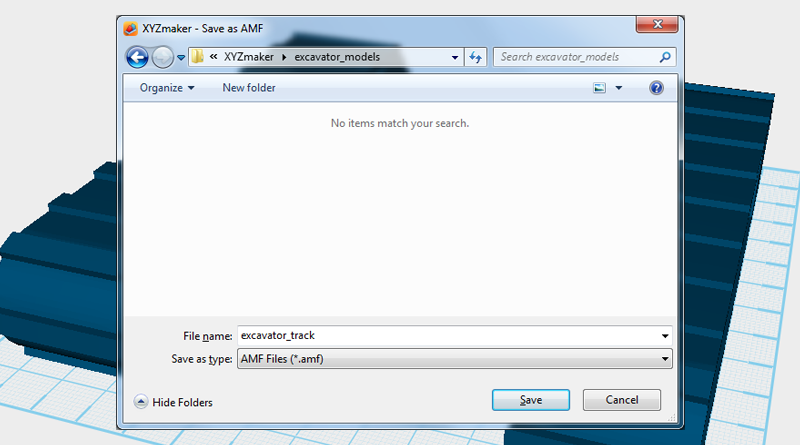 将档案储存为「excavator_track.amf」。
将档案储存为「excavator_track.amf」。